Spis treści
Stöd:
- macOS 10.15(Catalina)/macOS 11(Big Sur)/macOS 12 (Monterey)
- macOS 13(Ventura)/macOS 14(Sonoma)/macOS 15(Sequoia)
Letar du efter den bästa macOS-installationsdiskskaparen? Du har kommit till rätt ställe. Att skapa en startbar installations-USB är bekvämt för att installera macOS på flera Mac-datorer, vilket är tidsbesparande. Det kan skapa flera installationsdiskar (thumb drives) som innehåller olika OS-versioner. När du väljer en Mac Install USB Creator måste du ta hänsyn till följande faktorer:
- 1️⃣Kompatibilitet: Kontrollera om Mac Install Disk Creator är kompatibel med alla macOS.
- 2️⃣Filsystem som stöds: Se till att Mac Install Media Creator stöder diskfilsystemet.
- 3️⃣Typer av skivor: Se till att installationsdiskskaparen stöder mållagringsenheten, som USB 1/2/3, etc.
- 4️⃣Säkerhet: Kontrollera om Mac-installationsdisktillverkaren erbjuder äkta och officiell macOS.
I det här inlägget erbjuder EaseUS Software en macOS-installationsdisk som skapar programvara baserad på ovanstående faktorer. Fortsätt att läsa och lära dig dess funktioner, för- och nackdelar.
Bästa Mac Install Disk Creator gratis nedladdning | 2025
EaseUS Partition Master för Mac är en pålitlig macOS-installationsdiskskapare. Avancerad teknik kan skapa en startbar macOS-installations-USB med enkla klick. Den är kompatibel med alla macOS. Det erbjuder ett enkelt, intuitivt gränssnitt, vilket gör det lämpligt för både avancerade och nybörjare.
Ansök till:
- Reninstallera macOS
- macOS-återställning
- Ställ in flera Mac-datorer effektivt
Kontrollera detaljerna för denna installationsdiskskapare för Mac:
| Jämförelse | Mac Installera Disk Creator |
|---|---|
| 🗝️Kompatibilitet | Alla macOS (Catalina/Big Sur/Monterey/Ventura/Sonoma/Sequoia) |
| 🛡️Stöd för filsystem | HFS, HFS+, APFS, FAT, exFAT, NTFS |
| 🧑💻Typer av skivor | USB 1/2/3/4, SSD(M.2/NVme/PICe), flash-enhet, minneskort |
| 💡Lätt att använda | Vänlig även för nybörjare med ett välorganiserat och enkelt gränssnitt |
| ⚒️Hastighet |
|
| 📣Officiell källa | Skaffa macOS-installationsfilen direkt från den officiella Apple-kanalen |
| 🧩 Avancerade funktioner |
|
Jämfört med andra skapare av Mac-installationsmedier har EaseUS Partition Master för Mac därför fördelar enligt följande:
👍1. One-Stop Mac installation disk skapare
- Det kommer automatiskt att ladda ner mål-macOS-installationsfilerna under processen, så du behöver inte ladda ner installationsfilerna i förväg.
- Den kommer automatiskt att formatera USB- eller extern hårddisk till ett kompatibelt format, så du behöver inte formatera den med Diskverktyg.
👍2. Ett tydligt gränssnitt gör det enkelt att använda
- Dess gränssnitt är välorganiserat och även nybörjare kan skapa en startbar installationsskiva för sina Mac-datorer med enkla klick.
- Utan att erbjuda några kommandorader kan användare avsluta hela processen.
👍3. Extra Mac-diskhanteringsfunktioner tillgängliga
- Ett klick klon USB, SD-kort, Mac SSD/HDD
- Uppgradera Mac Disk
- Aktivera NTFS USB på Mac
- Kontrollera disk SMART och test diskhastighet
🚩Recension av EaseUS Partition Master för Mac
Installera nu installationsdiskskaparen för Mac och lär dig hur du skapar en startbar USB på macOS. Dela denna Mac Install USB Creator med fler användare.
Hur man använder Mac Install Disk Creator
Låt oss nu se hur du använder EaseUS Partition Master för Mac för att skapa macOS-installationsmedia .
- Förberedelser
-
✔️En USB eller extern hårddisk
Kapacitet: Minst 16 GB, men 32 GB eller större rekommenderas för nyare macOS-versioner (som Ventura eller Sonoma). - Typ av USB: Säkerställ kompatibilitet med din Macs portar. För nyare modeller, överväg en USB-C-enhet eller en adapter om du använder en USB-A-enhet.
Obs: Denna procedur kommer automatiskt att radera din USB-enhet till ett kompatibelt format. All data på USB-enheten kommer att raderas under processen, så skapa en säkerhetskopia om det behövs.
Steg 1. Anslut en extern disk som en USB-enhet till din Mac och starta EaseUS Partition Master för Mac.
Steg 2. Navigera till macOS Installer Creator och välj den macOS du vill ha. (EaseUS Partition Master för Mac laddar ned den äkta macOS-installationsfilen från Apple automatiskt).
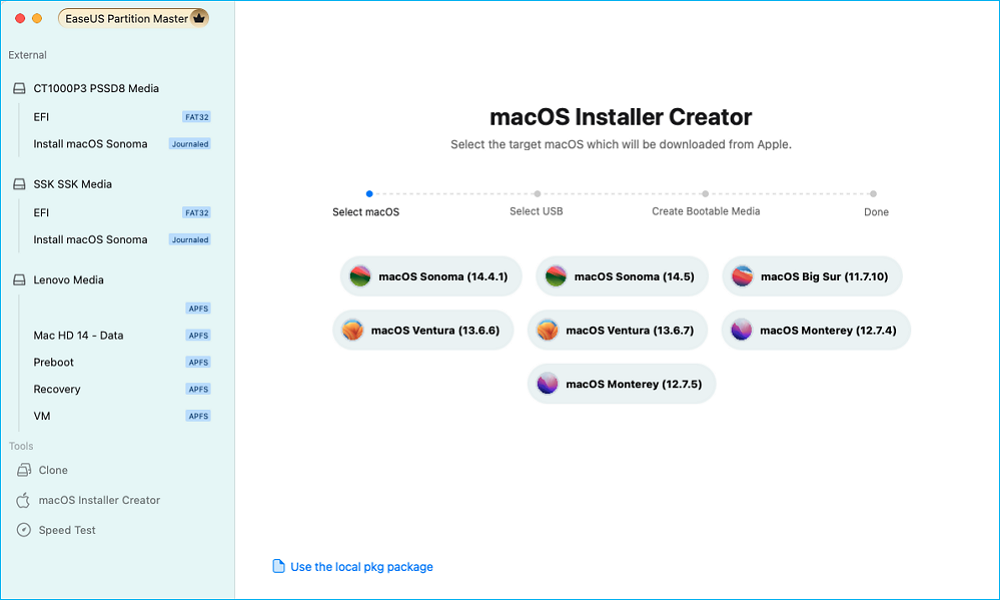
Steg 3. Välj sedan mål-USB-enheten. Slutligen, kör uppgiften och vänta tålmodigt tills den startbara installationsskivan för macOS är klar.
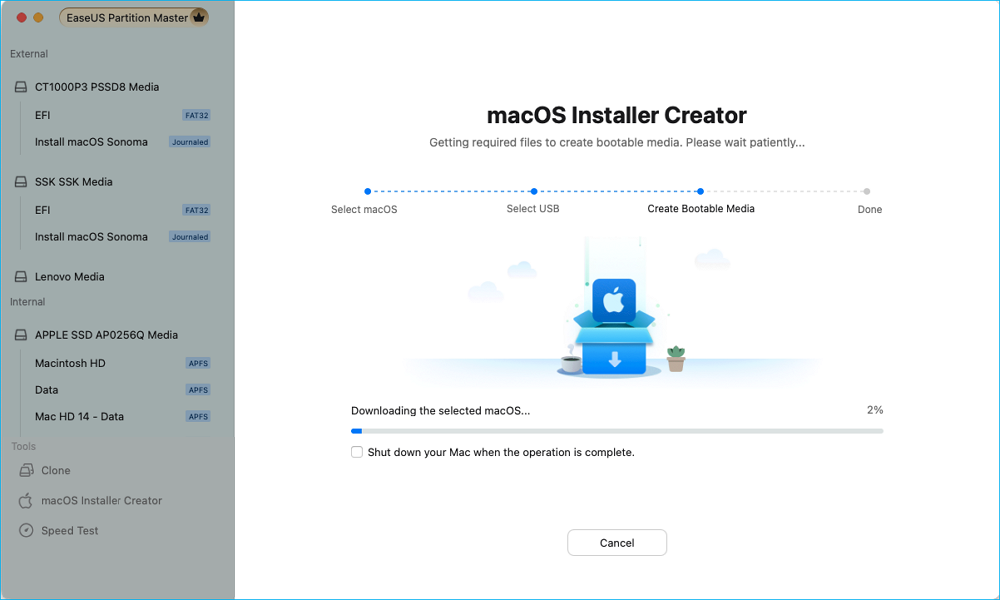
Steg 4. Efter det kan du starta om din Mac från USB-enheten för att installera det nya macOS. Läs följande artikel för att lära dig mer information om hur du installerar macOS på en ny SSD med den startbara installationsskivan du just skapade.
Hur man installerar MacOS på en ny SSD | 3 nya sätt
Är det möjligt att installera MacOS på en ny SSD? Säker! Det här inlägget introducerar installation av macOS på en ny SSD med hjälp av Internet Recovery och ett startbart MacOS-installationsprogram.

Slutsats
EaseUS Partition Master för Mac kan skapa en startbar Mac-installationsskiva säkert och effektivt. Det förenklar processen avsevärt att skapa ett startbart macOS-installationsprogram. Denna lätta applikation är särskilt fördelaktig för användare som kanske inte är bekanta med kommandoradsoperationer, vilket gör att de enkelt kan konvertera sina USB-enheter till installationsmedia med bara några klick.
Dess användarvänliga gränssnitt och enkla steg gör det till ett idealiskt val för nybörjare och erfarna Mac-användare som vill utföra rena installationer eller ominstallationer av macOS på flera enheter.
Powiązane artykuły
-
Hur man startar Windows från SD-kort [fullständig guide]
![author icon]() Joël/2024/12/22
Joël/2024/12/22
-
Gratis ladda ner Partition Magic fullversion för Windows 11/10
![author icon]() Joël/2024/12/22
Joël/2024/12/22
-
Hur man åtgärdar lågt diskutrymmesfel på Windows [2024 New]
![author icon]() Joël/2024/10/17
Joël/2024/10/17
-
Hur man kringgår PIN-kod Windows 10 | Nybörjarguide
![author icon]() Joël/2024/12/22
Joël/2024/12/22

